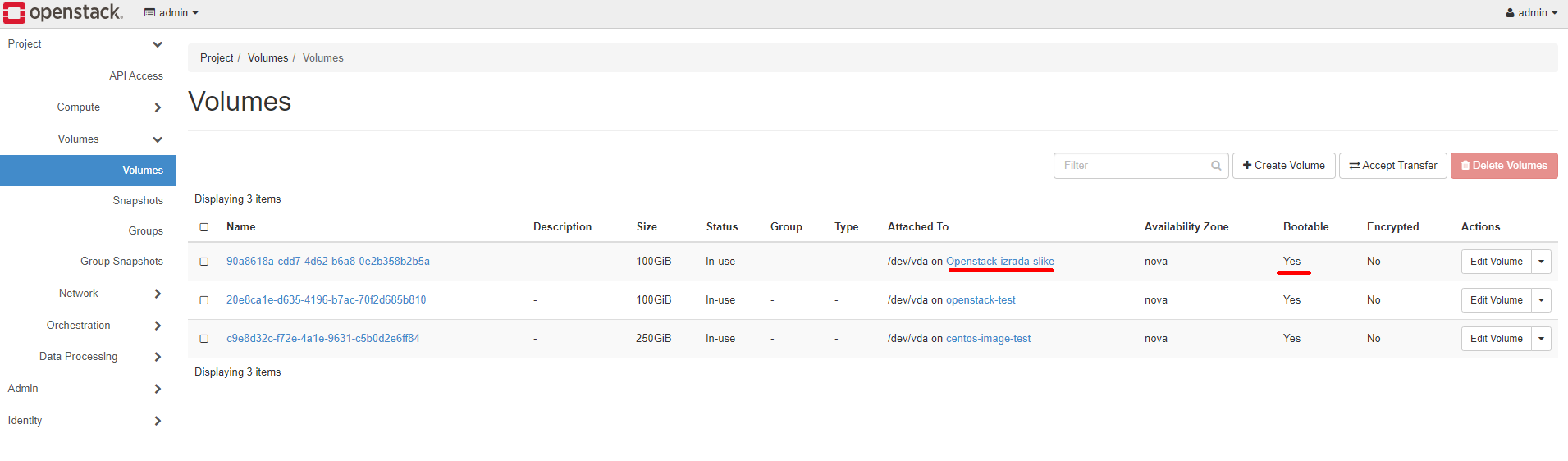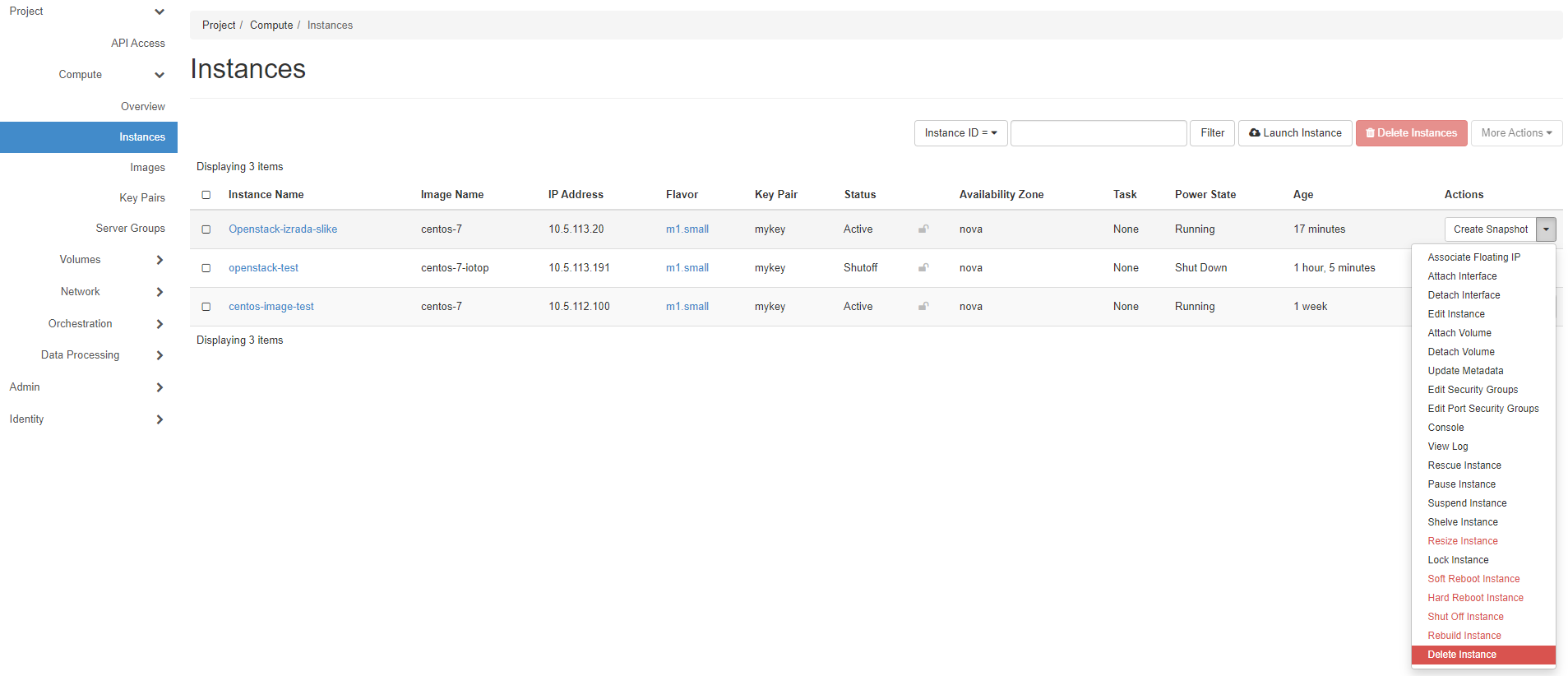...
| ID | Name | VCPUS | RAM | Total Disk | Root Disk | Sockets |
|---|---|---|---|---|---|---|
| 1 | m1.small | 1 | 2 GB | 30 GB | 30 GB | 1 |
| 2 | m1.medium | 4 | 8 GB | 30 GB | 30 GB | 4 |
| 3 | m1.large | 16 | 32 GB | 100 GB | 100 GB | 16 |
| 4 | m1.xlarge | 24 | 48 GB | 300 GB | 300 GB | 24 |
| 5 | m1.xlargemem | 24 | 192 GB | 300 GB | 300 GB | 24 |
| 6 | m1.xlargemem.4socket | 24 | 192 GB | 300 GB | 300 GB | 4 |
Stvaranje vlastite slike
Nakon što ste pokrenuli virtualni poslužitelj s diskovnim prostorom (opcijom da ne izbriše disk nakon brisanja poslužitelja) i instalirali vaše aplikacije možete spremiti taj poslužitelj kao novu sliku koja će biti indentična vašem trenutnom pokrenutom poslužitelju.
| Note | ||
|---|---|---|
| ||
Spremljena slika virtualnog poslužitelja može se pokrenuti s istim ili većim diskovnim prostorom ali ne i manjim. |
Upravljačka ploča - Horizon (GUI)
Postupak spremanja slike:
Provjerite postoji li disk spojen na vaš poslužitelj s opcijom Bootable. Volumes→Volumes
...
Uklonite virtualni poslužitelj Compute->Instances→Delete Instance
Uvezite novu sliku s diska: Volumes->Volumes→Upload to Image
...
Upišite ime nove slike i odaberite QCOW2 - QEMU Emulator, pritisnite Upload.
...
Izbrišite meta podatak "signature_verified" : Compute->Images→Update Metadata.
...
Vaša slika je spremljena za pokretanje novog poslužitelja odaberite novu sliku,
Openstack Client (CLI)
Sve to možete napraviti i preko Openstack clienta preko komandne linije.
Postavite Openstack client
Pokrenite novi virtualni poslužitelj s opcijom "--boot-from-volume", ime poslužitelja u primjeru je "centos-newImage", 15 je veličina diska u GB.
| Code Block | ||
|---|---|---|
| ||
openstack server create --image centos-7 --flavor m1.small --key-name mykey --network cro-ngi-private --boot-from-volume 15 centos-newImage |
Izlistajte i kopirajte ID diska virtualnog poslužitelja (potrebno za korak 6 - IDVolume)
| Code Block | ||
|---|---|---|
| ||
openstack volume list |
Prilagodite/instalirajte aplikacije na vaš poslužitelj.
Izbrišite poslužitelj
| Code Block | ||
|---|---|---|
| ||
openstack server delete centos-newImage |
Uvezite novu sliku s diska
| Code Block | ||
|---|---|---|
| ||
openstack image create --disk-format qcow2 --volume IDVolume newImageName |
Izbrišite meta podatak "signature_verified" sa slike
| Code Block | ||
|---|---|---|
| ||
openstack image unset --property signature_verified newImageName |
Provjerite popis slika
| Code Block | ||
|---|---|---|
| ||
openstack image list |